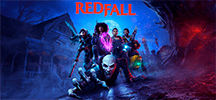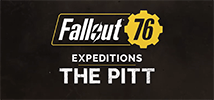Модификаторы ImageSpace
Fallout New Vegas G.E.C.K. глазами разработчиков
RJ
4555
0
Введение
Модификаторы ImageSpace изменяют параметры базового ImageSpace, определенного для конкретной ячейки/области мира. Они определяются независимо и после определения при-соединяются к элементу геймплея. Например, модификатор области изображения (Imagespace), присоединенный к погоде, активизируется каждый раз, когда активизируется сама погода, а модификатор, присоединенный к взрыву, начинает работать в момент, когда взрыв затухает. У модификатора может быть продолжительность (как в случае с взрывом) и этот модификатор может быть анимирован на протяжении времени действия.
Поля данных
Модификаторы создаются в редакторе с помощью формы Imagespace Modifier в меню World или в разделе Special Effects -> Imagespace Modifiers в окне Object Window.
- Imagespace Adapters: у каждого адаптера есть уникальный ID в редакторе. Щелчком правой кнопкой мышки вы можете добавить новый или дублировать существующий адаптер.
- Большинство параметров устанавливаются операциями умножением или добавлением. Это позволяет модификатору, например, удвоить яркость изображения. Чтобы просто установить параметр в целевое значение, умножьте его на ноль и добавьте нужное целевое значение.
- Кнопка "Х" удаляет ключ.
- Результирующий цвет тонирования RGB (вычисляемый по суммированию всех активных модификаторов, изменяющих цвет тонирования) - является взвешенной средней суммой всех цветов тонирования (альфа-тонирование вычисляется плотностью). Итоговое значение альфа составляющей тонирования - это самое высокое значение альфа-канала, взятое из всех активных модификаторов.
- Результирующий радиус размытия и значения двойного видения будут представлять собой самые высокие значения, вычисляемые из всех активных модификаторов.
- Duration (Продолжительность): устанавливает время в секундах для анимации модификатора.
- Animatable (Анимируемый): если этот флажок установлен, у модификатора появляется значение продолжительности и он будет анимирован. Если флажок снят, значение продолжительности игнорируется.
- Display: если этот флажок установлен, окно визуализации будет отображать результат модификатора в текущем времени.
- TEST: эта кнопка будет проигрывать анимированный модификатор.
- Ползунок времени определяет временной кадр, в котором вы производите изменения ключей.
- Если в текущем кадре существует ключ, текст ключа будет окрашиваться красным цветом.
- Кнопки со стрелками позволяют переключаться между существующими ключами.
HDR
Параметры визуализации высокого динамического диапазона. Эти значения даны для превышения максимального значения 255 в вычислениях RGB параметра ImageSpace.
- Eye Adapt Speed: управляет скорость адаптации сцены к нормальной яркости после ее изменения. Значение может быть от 0.0 до 1.0. Большее значение уменьшает скорость адаптации.
- 0.0 - адаптация измененной яркости будет всегда эквивалентна реальной яркости.
- 1.0 - при этом значении адаптированная яркость никогда не будет изменяться.
- Blur Radius: величина осветления. Устанавливаются только целочисленные значения. Отключить эту опцию нельзя.
- 1.0 - Минимальное осветление.
- 7.0 - Максимальное осветление.
- Emissive LUM: (не из пространства изображения) умножитель, применяемый для самосвечения объекта.
- Target LUM: изменение этого значения приводит к потере всего эффекта. Я бы его не изменял.
- Upper LUM Clamp: не используется.
- Bright Scale: действует на яркость осветления.
- Bright Clamp: ограничительно для уровня яркости осветления.
- LUM Ramp No Tex: (не из пространства изображения) используется тонировщиком неба. Высокие значения ставят для яркого неба.
- LUM Ramp Min: не используется.
- LUM Ramp Max: не используется.
- Sunlight Dimmer: (не из пространства изображения) изменяет масштаб солнечного света (так же применяется для лунного света).
- Grass Dimmer: (не из пространства изображения) изменяет масштаб яркости травы.
- Tree Dimmer: (не из пространства изображения) изменяет масштаб яркости деревьев (не используется?)
Bloom (осветление)
Параметры для эффекта тонировщика осветления.
- Blur Radius: радиус осветления.
- Alpha Mult Interior: умножитель альфа-составляющей для помещений.
- Alpha Mult Exterior: умножитель альфа-составляющей вне помещений.
Cinematic (кинематография)
Позволяет тонировать, изменять яркость, насыщенность и/или контраст.
- Tint (тонирование):
- R/G/B: перекрывает соответствующий цвет. Сила перекрытия от 0 до 255.
- Value: альфа (непрозрачность) перекрывающих цветов. Эта настройка предотвращает превышения цветового уровня, при котором может возникнуть "смазывание" изображения. При значении 255 визуализация всей сцены будет происходить в тонировании цветов RGB.
- Brightness: увеличивает яркость; установка этого значения близким к 100 приведет к появлению слишком ярких участков. Установка этого значения в 0 приведет к абсолютной темноте.
- Saturation: увеличивает насыщенность цветов сцены. Установка этого значения как отрицательного приведет к инверсии цветов (синий будет отображаться желтым...). Установка насыщенности в 0 удалит все цвета из сцены (изображение будет черно-белым).
- Contrast: увеличивает контраст.
- Value: значение.
- Avg LUM Value: усиливает яркость и затухание прожекторов в сцене. Отрицательное значение инвертирует темные и светлые участки от прожекторов, после чего усилит их на введенное значение.
Blur (Размытие)
- Blur Radius: управляет силой размытия изображения сцены.
- 0.0 - размытие отсутствует.
- 7.0 - размытие максимальное.
Double Vision (Двойное зрение)
- Strength: определяет какой процент экрана будет задействован при эффекте размытия. Значение от 0.0 до 1.
- Этот эффект автоматически анимируется.
- 0.0 размытия нет.
- 0.15 это значение выглядит как размытое пятно; есть искажения, но все еще различается текст.
- 0.35 значение, при котором двойное видение превращается в хаос (по моему мнению).
FullScreen Motion Blur (Полноэкранное размытие при движении)
- Strength: сила, с которой будет размываться экран при движении.
- 0.0 - размытие отсутствует.
- 10.0 - размытие максимальное.
Radial Blur (Радиальное размытие)
Используется для создания размытия вокруг границ экрана, в центре экрана или кольцо, смазывающее изображение в центре экрана.
- Str: сила, с которой будет применяться размытие.
- 2.5 значение для среднего размытия.
- 5 значение для сильного размытия.
- Ramp Up: как быстро размытие будет убывать от внутренней области к краям. Имеется в виду, что 0.0 - размытие отсутствует (убывания не будет), а 1.0 - размытие начинается с самого начала и с полной силой.
- Start: это значение определяет процент экрана, который будет размываться, начиная с центра экрана и пятном расходящееся наружу. Чем больше значение, тем больше будет радиус в центре экрана не затронутый размытием.
- 0.0 - размытие всего экрана.
- 1.0 - размытие отсутствует.
- Ramp Down: инверсия значения Ramp Up, - затухание от краев к внутренней области.
- Это значение должно быть больше, чем Ramp Up.
- Down Start: инверсия значения Start; с помощью этого параметра вы можете поместить "чистое" кольцо вокруг краев экрана. Чем больше значение, тем сильнее будет сжиматься окружность размытия вокруг центра экрана.
- Это значение должно быть больше, чем Start.
- Center: размещение начальной позиции размытия на экране.
Depth Of Field (Глубина поля зрения)
- Strength: насколько сильно применяется размытие. Значения от 0.0 до 1.0 устанавливаются для лучшего размытия, которое будет сохранять качество изображения. Увеличение этого значения приведет к интересному эффекту контраста, но на эффект глубины поля зрения совсем не будет похоже.
- Distance: расстояние в единицах, которое будет сохраняться нетронутым - без размытия. Установка этого значения большим, чем диапазон, приведет к тому, что размытым будет передний план, а "фон" останется нетронутым.
- Range: диапазон в единицах, в пределах которого начнется размытие.